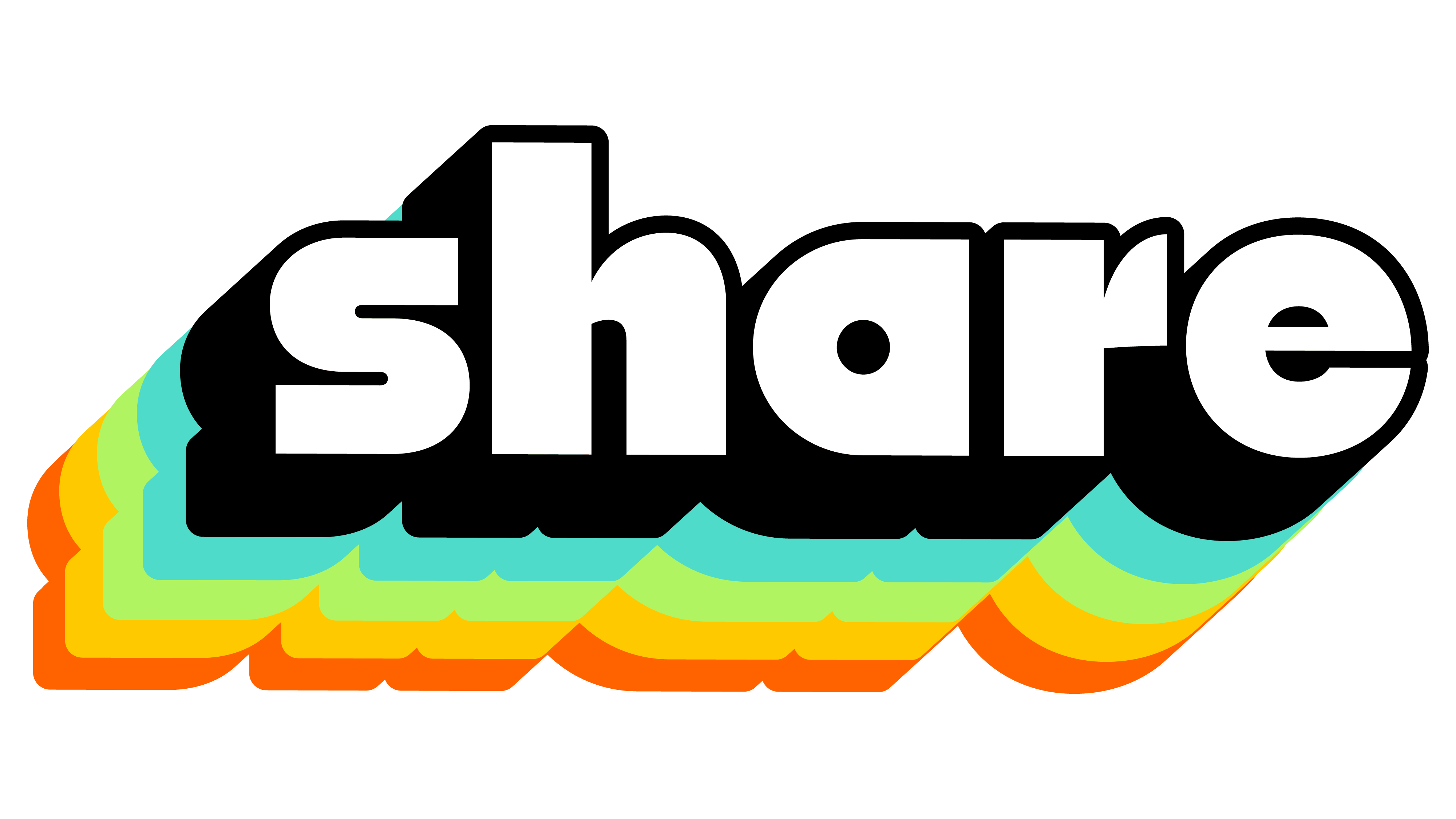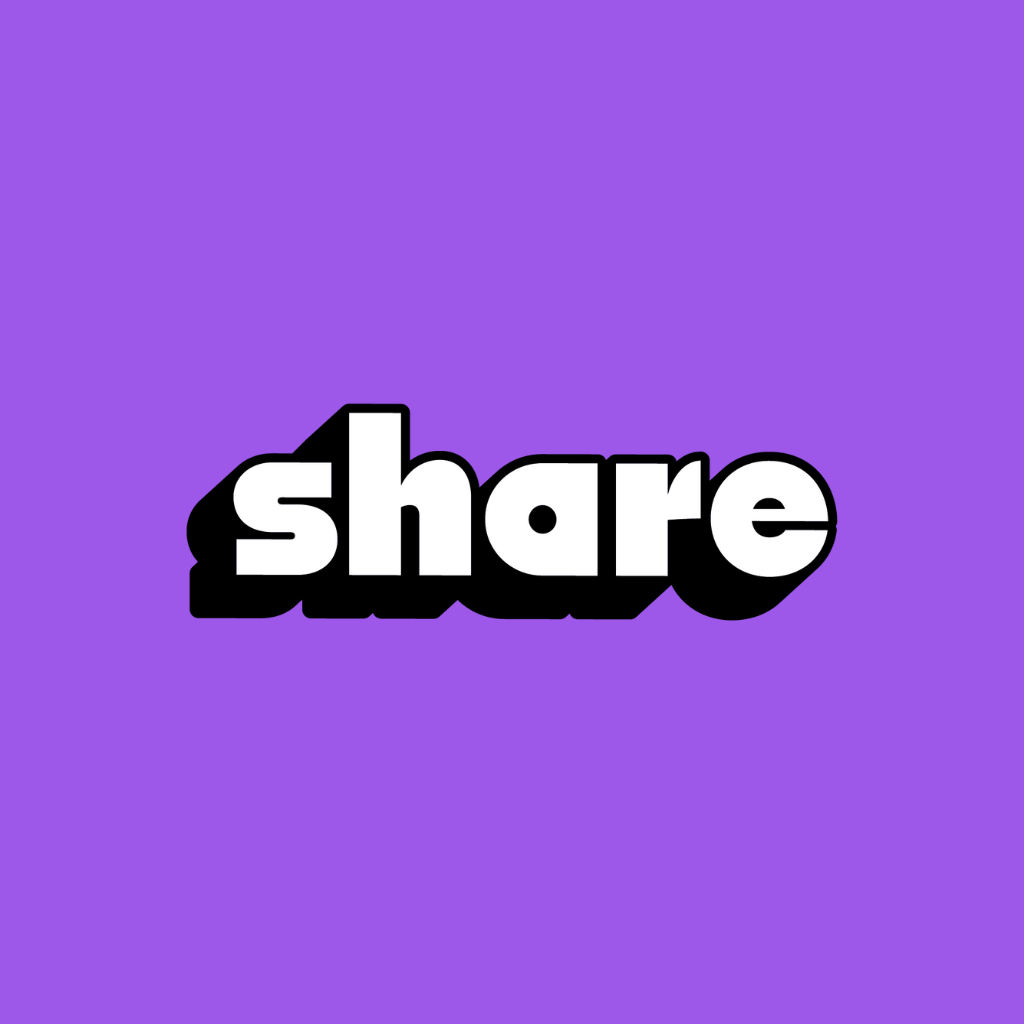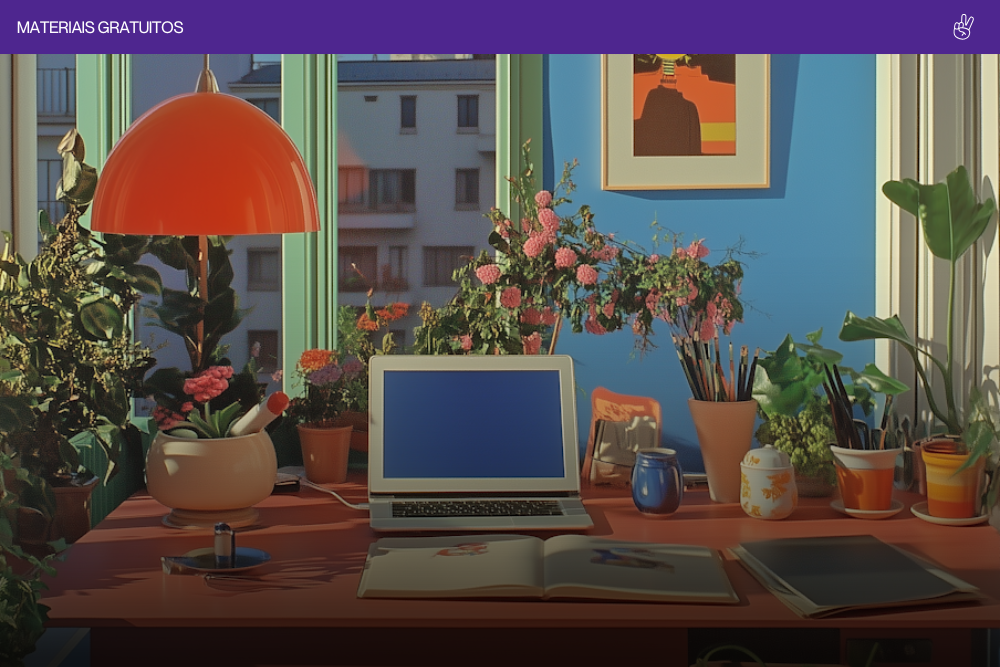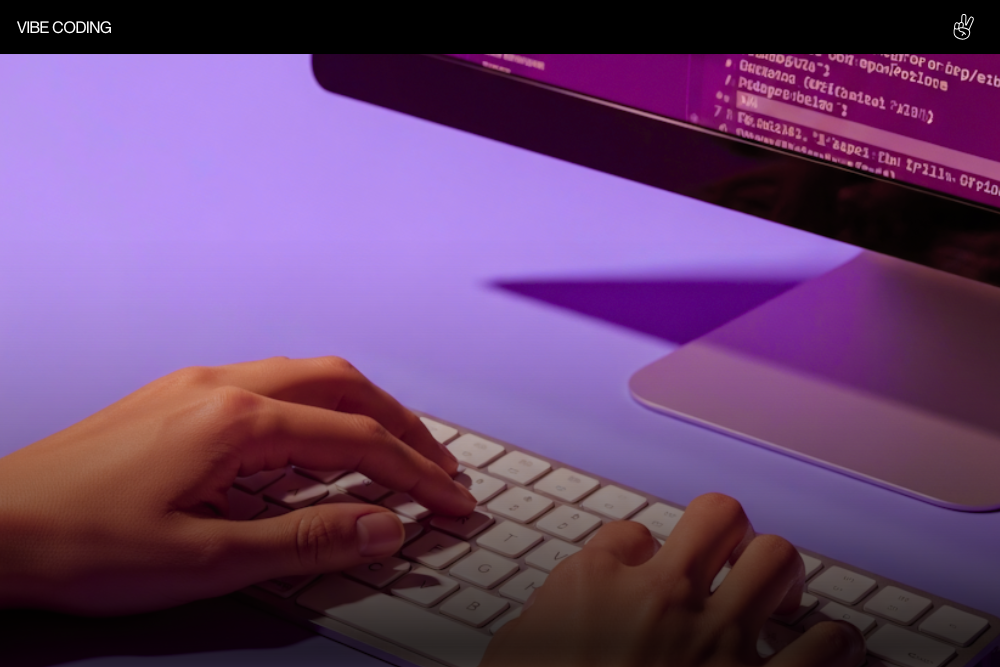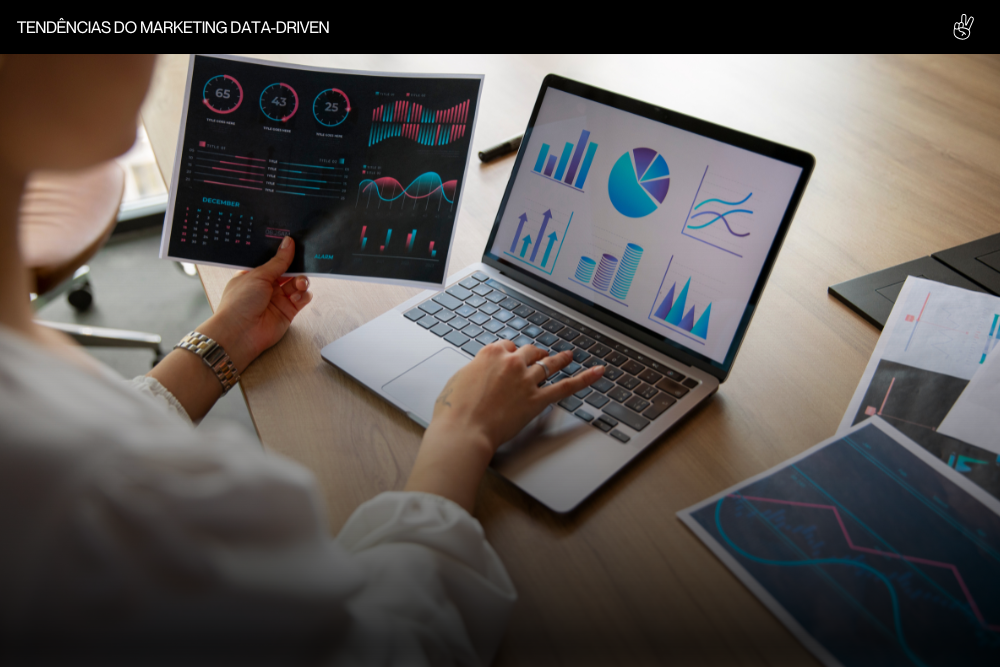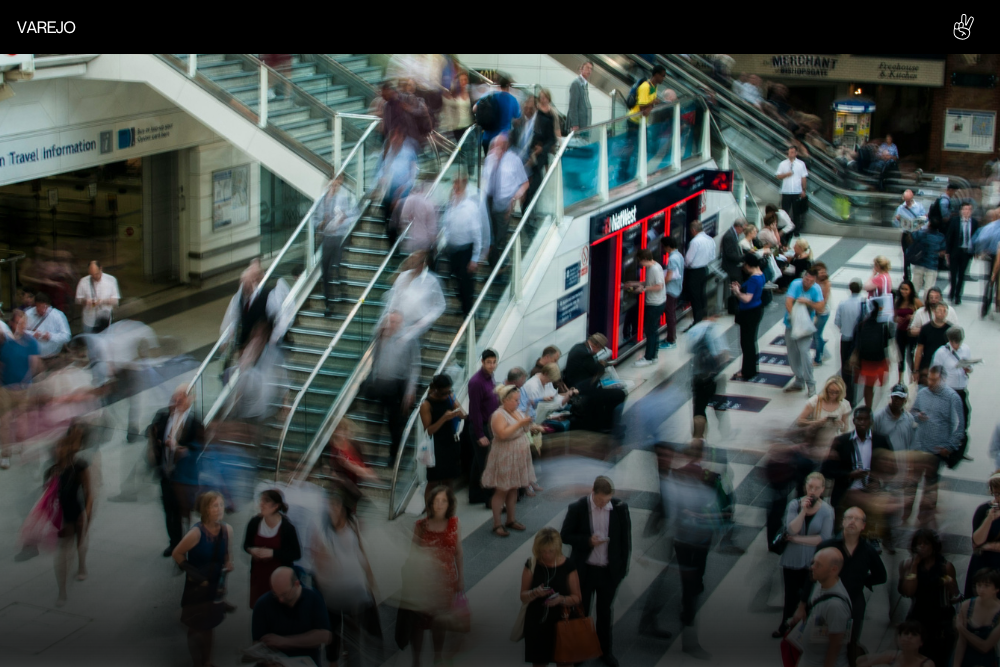O Orkut “morreu” em 2014, mas se você sente saudades dos scraps, fotos e outros tipos de arquivos que usava na ferramenta vai ficar feliz em saber que foi liberado o Google Takeout. O dispositivo contém um arquivo com todas as informações de perfil dos usuários e um histórico público das comunidades. Mas, o download do material estará disponível apenas até setembro deste ano.
Para não correr o risco de ficar sem suas doces lembranças do Orkut, confira o passo a passo para armazenar os arquivos no seu computador:
- Faça o login na sua conta do Gmail e acesse o Google Takeout;
- Clique em “Criar um arquivo”;
- Escolha o Orkut ao visualizar a lista de produtos do Google;
- Por padrão os arquivos são salvos com a extensão .zip, para selecionar outro tipo clique em “Alterar”;
- Escolha o arquivo que você deseja;
- Clique no botão “Criar arquivo”;
- Clique no botão “Fazer download”;
- Será solicitado a sua identificação na ferramenta. Digite novamente a senha da sua conta;
- Pronto! O arquivo será salvo no seu computador com pastas divididas por mensagens, depoimentos, scraps e fotos.
Além disso, é possível copiar os seus dados do Orkut para o Google Drive. O caminho para isso também é fácil. Confira:
- Ao acessar a tela do Google Takeout, escolha os serviços do Google para download e clique em “Próxima”;
- As informações serão agrupadas em um arquivo comprimido. Na próxima tela escolha o formato que você deseja e como quer receber o link do download (por e-mail ou no Google Drive);
- Após escolher a opção que deseja, clique em “Criar arquivo”;
- O tempo para criação do arquivo dependerá da quantidade de dados que você tem no Orkut. Você poderá ficar com a tela aberta ou fechá-la;
- Quando o arquivo estiver pronto, você receberá uma notificação por e-mail. Após o recebimento da mensagem, clique em “Gerenciar arquivos”;
- Ao abrir a próxima tela, encontre o arquivo que você quer e clique em “Abrir no Google Drive”;
- O arquivo será aberto no Google Drive com um backup de todas as fotos e perfil do usuário. Se desejar salvá-lo no computador, clique na seta localizada no menu acima da lista de arquivos;
- O Drive apresentará uma cópia do arquivo que ficará disponível dentro da pasta “Takeout”.
Aproveite essas dicas e comece a armazenar tudo aquilo que você mais gostava no seu Orkut. Ele pode até já estar “morto”, mas suas fotos e scraps não!